Win11电脑如何取消登录密码?Windows11取消密码登录的方法
[来源:未知 作者:永春小孩 发表时间:2022-10-28 18:32 阅读次数:]|
一些Win11电脑用户原来设置了开机需要登录密码,后来觉得很麻烦就想要取消掉,应该怎么操作呢?今天酷987下载小编来讲讲win11怎么取消密码登录开机直接进入桌面的方法,操作步骤如下。 1、点击任务栏中间的开始,然后进入菜单点击运行。 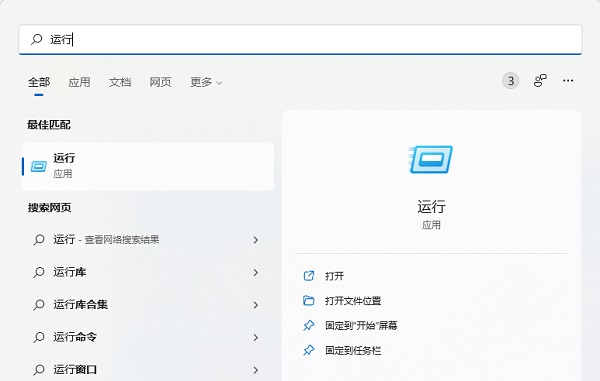 2、在运行输入框中输入netplwiz命令,点击确定。 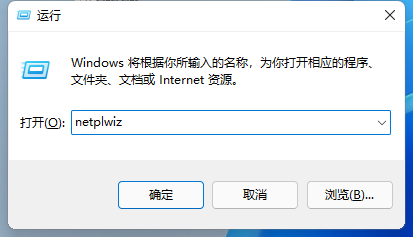 3、进入到用户帐户的选项窗口后,看下方选项“要使用本计算机,用户必须输入用户名和密码”前的方框,将√取消。 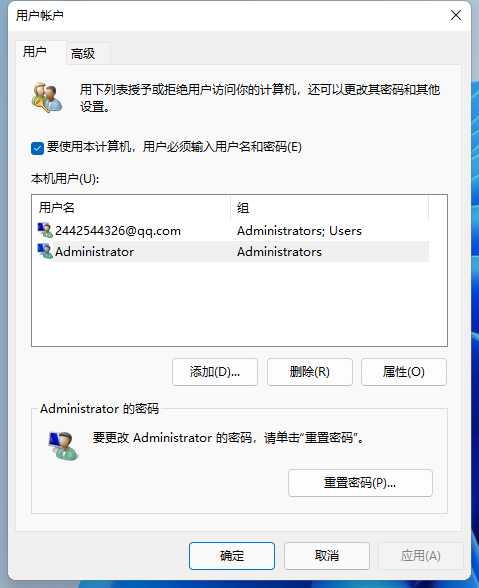 4、之后再找到窗口下方的“确定”选项点击。 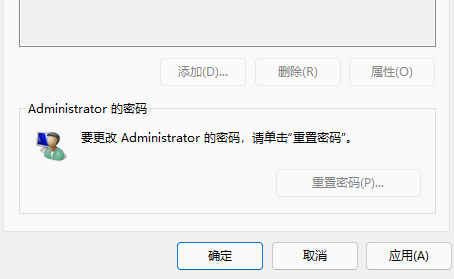 5、这时可以进入到登陆密码的选项窗,这里我们在方框中输入一下登陆的帐户和密码点击确定。其实也是确认一下是否是用户本人操作的。 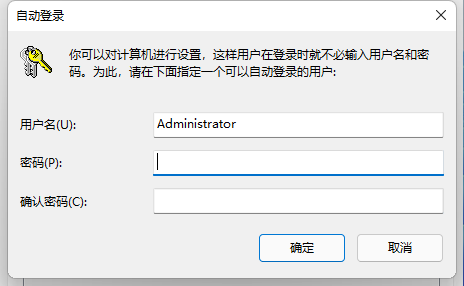 以上就是windows11系统设置开机自动登录不要密码的方法,用户以后如果还想再变成有密码登录,就把第三步的勾给打上就行。 |
Tags:
责任编辑:永春小孩相关文章列表
- 发表评论
-
- 最新评论 进入详细评论页>>
































